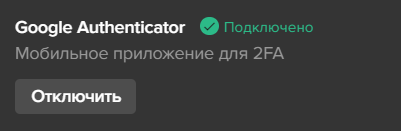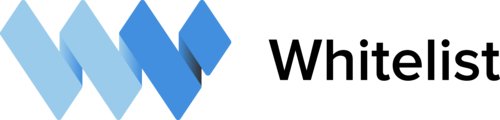Как подключить Google Authenticator? Подробная инструкция ниже.
Для подключения двухфакторной аутентификации перейдите в раздел «Мой аккаунт» .
Как перейти: в личном кабинете справа вверху нажмите на иконку со своими инициалами -> выберите «Мой аккаунт» -> перейдите в раздел «Настройки безопасности и 2FA». Нажмите на название, чтобы развернуть.
Нажмите в строке «Google Authenticator» кнопку «Подключить». Получите на ваш номер СМС с кодом для подтверждения операции.
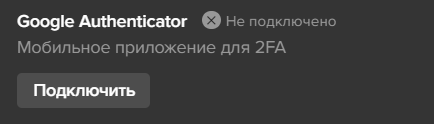
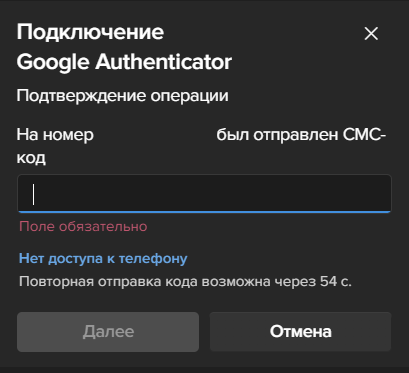
Если у вас нет приложения Google Authenticator: нажмите «У меня нет этого приложения». Справа от магазина приложений, откуда будете загружать, нажмите на значок (отмечен стрелкой) и нажмите «Далее». Отсканируйте QR-код, чтобы скачать приложение из App Store или Play Market.
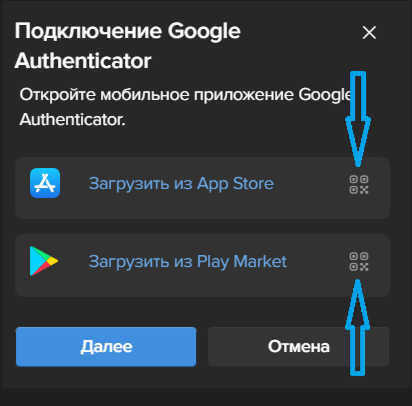
Если у вас уже установлено приложение Google Authenticator, нажмите «Далее» и подтвердите подключение кодом из СМС. Отсканируйте код в приложении Google Authenticator и введите код из приложения.
После подключения Google Authenticator справа вверху появится сообщение об успешности подключения. А в разделе «Google Authenticator» появится галочка, информирующая о подключении.